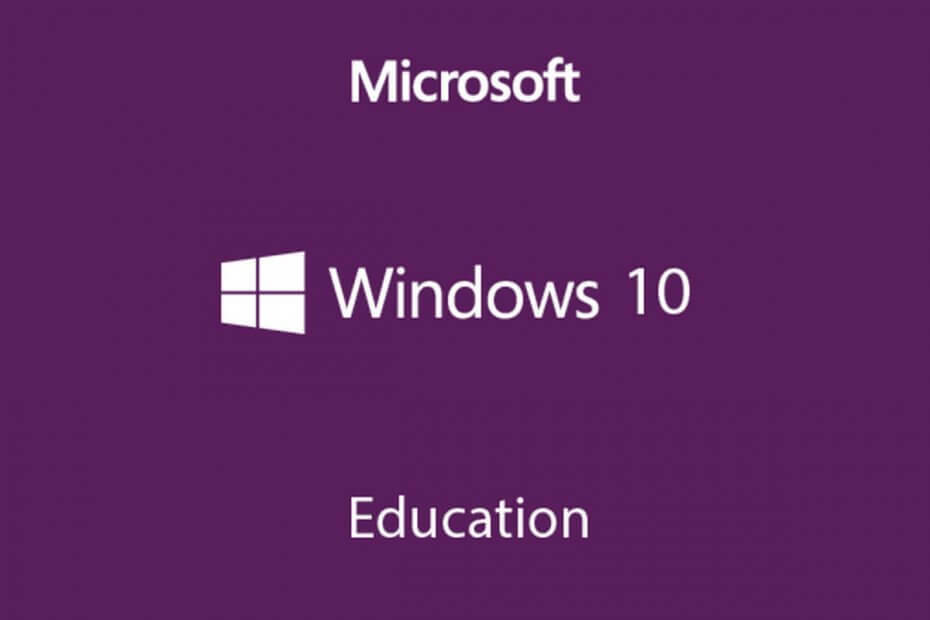- Explore las formas más fáciles en las que puede deshabilitar el bloqueo automático en Windows 7 y vuelva a usar su PC.
- Si no es el administrador del dispositivo, se recomienda utilizar una herramienta dedicada.
- Tenga en cuenta que una vez que deshabilite esta opción, cualquier persona puede tener acceso a los datos almacenados en el dispositivo, cuando se deja desatendido.
- Cambiar la configuración de pantalla, como se indica en este artículo, es otra forma fácil de deshabilitar el bloqueo automático en Windows 7.

Este software reparará errores comunes de la computadora, lo protegerá de la pérdida de archivos, malware, fallas de hardware y optimizará su PC para obtener el máximo rendimiento. Solucione problemas de PC y elimine virus ahora en 3 sencillos pasos:
- Descargar la herramienta de reparación de PC Restoro que viene con tecnologías patentadas (patente disponible aquí).
- Hacer clic Iniciar escaneo para encontrar problemas de Windows que podrían estar causando problemas en la PC.
- Hacer clic Repara todo para solucionar problemas que afectan la seguridad y el rendimiento de su computadora
- Restoro ha sido descargado por 0 lectores este mes.
Dado que la protección de datos es importante, Windows 7 viene con una característica incorporada donde el sistema operativo se bloquea automáticamente.
Puede evitar que el dispositivo entre en modo de suspensión o se bloquee fácilmente si es administrador con la ayuda de herramientas especializadas.
Exploraremos en este artículo los pasos exactos que debe realizar para deshabilitar el bloqueo automático en Windows 7, así que asegúrese de seguir leyendo.
¿Cómo puedo desactivar el bloqueo automático en Windows 7?
1. Cambiar la configuración

- En el Caja de búsqeda tipo Panel de control y haga clic en la opción cuando se muestre.
- Ir apariencia y personalización y haga clic en Cambiar protector de pantalla.
- Desmarque la opción Al reanudar, muestra la pantalla de inicio de sesión.
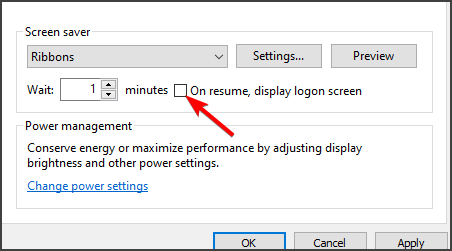
- Hacer clic OK para guardar estos cambios.
Esta es una de las formas más sencillas de deshabilitar el bloqueo automático en Windows 7, así que asegúrese de probarlo.
2. Deshabilitar la contraseña

- Haga clic en Comienzo E ir a Panel de control.
- Hacer clic Opciones de poder y seleccione Requerir contraseña al despertar.
- Seleccione la opcion No requiera una contraseña.
- Hacer clic OK para guardar los cambios.
Ahí lo tienes, estos son los pasos que debes seguir para deshabilitar el bloqueo automático en Windows 7.
Sin embargo, tenga en cuenta que al realizar estas acciones, cualquier persona puede acceder a los datos de su dispositivo porque no está bloqueado.
Nos encantaría saber en la sección de comentarios a continuación si tiene recomendaciones o sugerencias adicionales, así que no lo dude.
 ¿Sigues teniendo problemas?Arréglelos con esta herramienta:
¿Sigues teniendo problemas?Arréglelos con esta herramienta:
- Descarga esta herramienta de reparación de PC Excelente en TrustPilot.com (la descarga comienza en esta página).
- Hacer clic Iniciar escaneo para encontrar problemas de Windows que podrían estar causando problemas en la PC.
- Hacer clic Repara todo para solucionar problemas con tecnologías patentadas (Descuento exclusivo para nuestros lectores).
Restoro ha sido descargado por 0 lectores este mes.